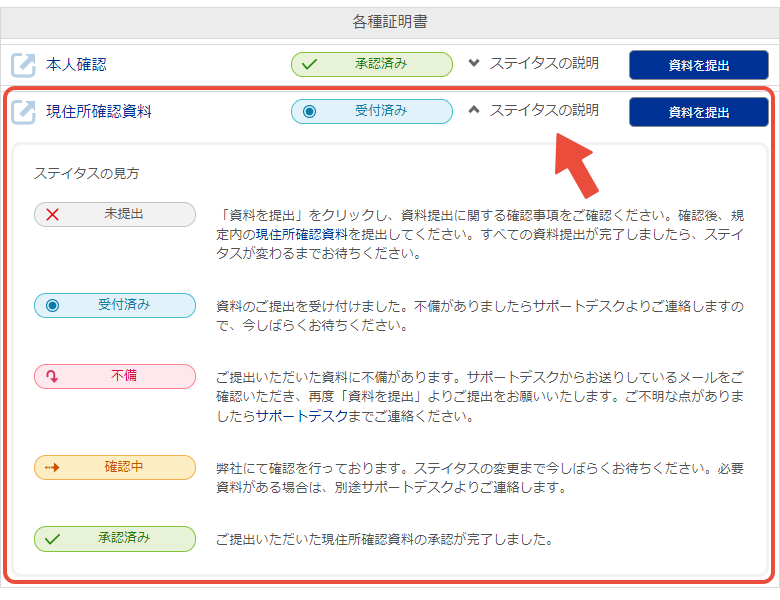Tải lên tài liệu xác minh của bạn
Để xác minh danh tính của bạn, bitwallet yêu cầu bạn gửi giấy tờ tùy thân và tài liệu xác minh địa chỉ hiện tại. Sau khi hoàn tất phê duyệt từng chứng chỉ, các dịch vụ khả dụng trên bitwallet sẽ được mở rộng.
Phần này giải thích quy trình tải lên tài liệu xác minh.
1. Chọn “Cài đặt” (①) từ menu, sau đó chuyển đến phần “Tài liệu xác minh” (③) trong “Tài khoản” (②), gửi tài liệu cho “Nhận dạng” và “Bằng chứng về địa chỉ hiện tại”.
Sau khi hoàn tất việc phê duyệt các tài liệu nhận dạng, bạn sẽ có thể gửi bằng chứng về địa chỉ hiện tại.
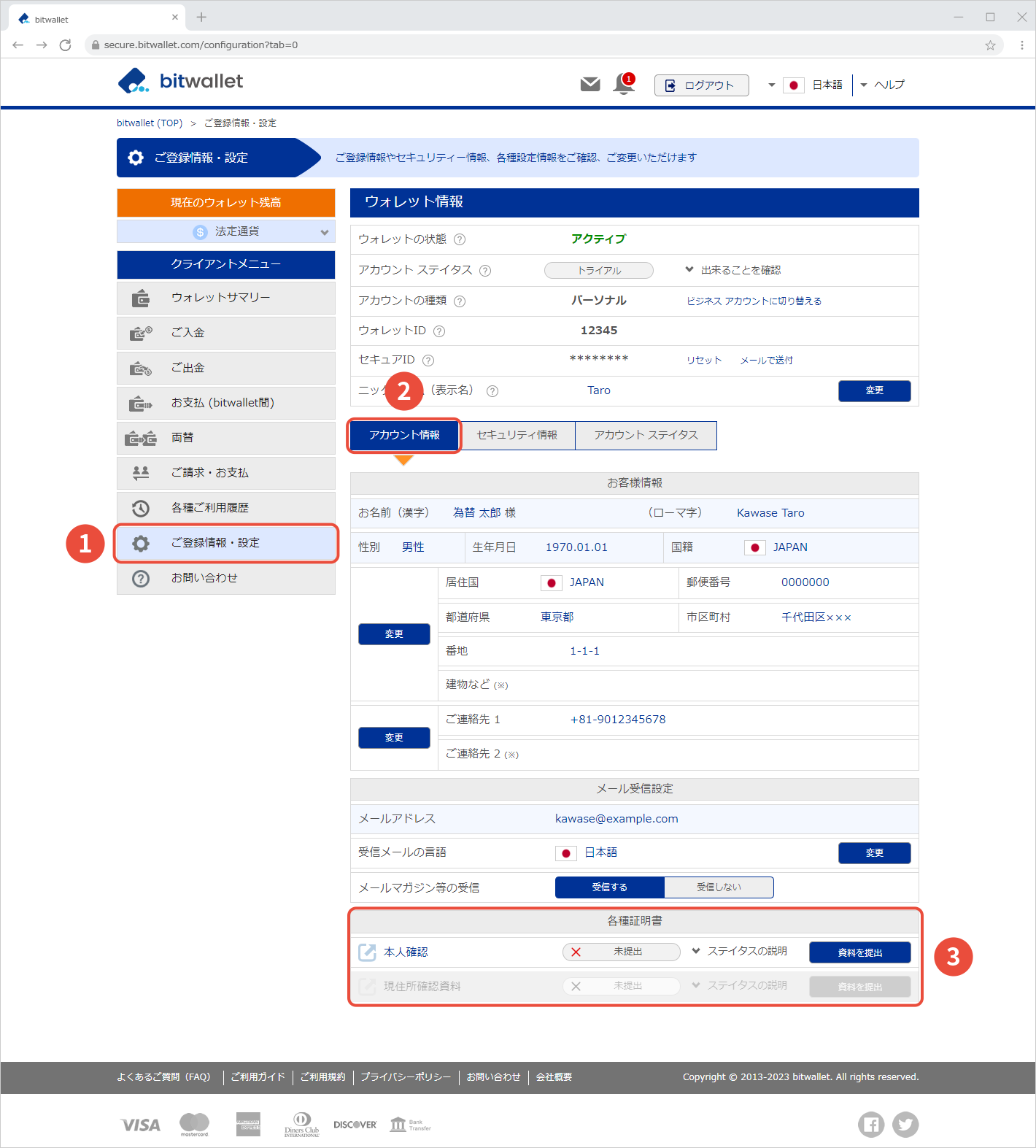

2. Trước tiên, vui lòng chuẩn bị một trong các giấy tờ tùy thân có ảnh sau đây để nộp.
Nhấp vào “Gửi tài liệu” trong phần “Nhận dạng” trong phần “Tài liệu xác minh”.
[Giấy tờ tùy thân có ảnh]
- Bằng lái xe
- Hộ chiếu
- Thẻ số của tôi
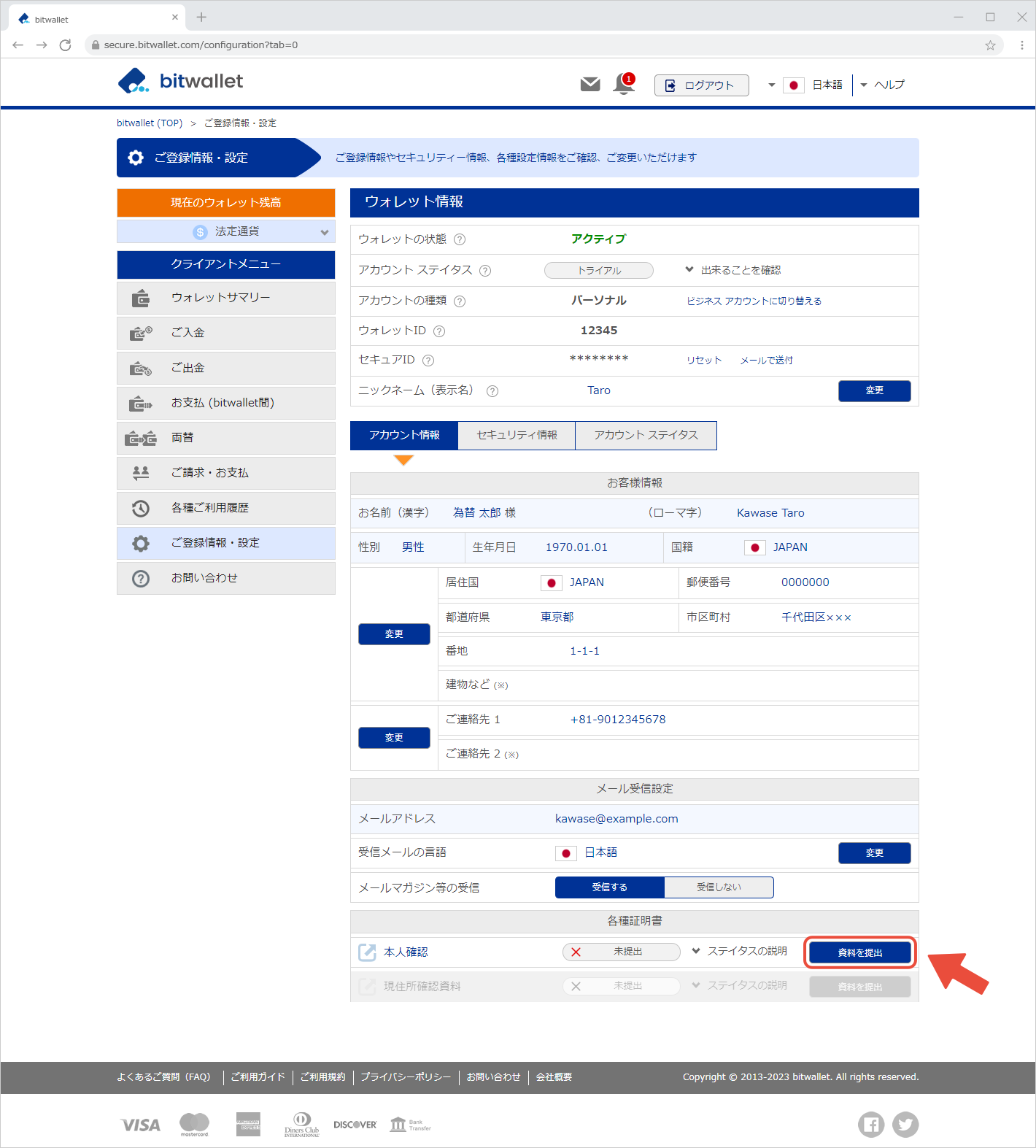
Công dân nước ngoài và công dân Nhật Bản cư trú bên ngoài Nhật Bản phải nộp hộ chiếu hợp lệ.

3. Sau khi xác nhận chi tiết các tài liệu cần nộp và những điểm cần lưu ý khi chụp ảnh tại trang Xác nhận trước, nhấp vào “Xác nhận Tiến hành gửi tài liệu”.
Vui lòng làm theo các bước hiển thị trên màn hình và gửi giấy tờ tùy thân.
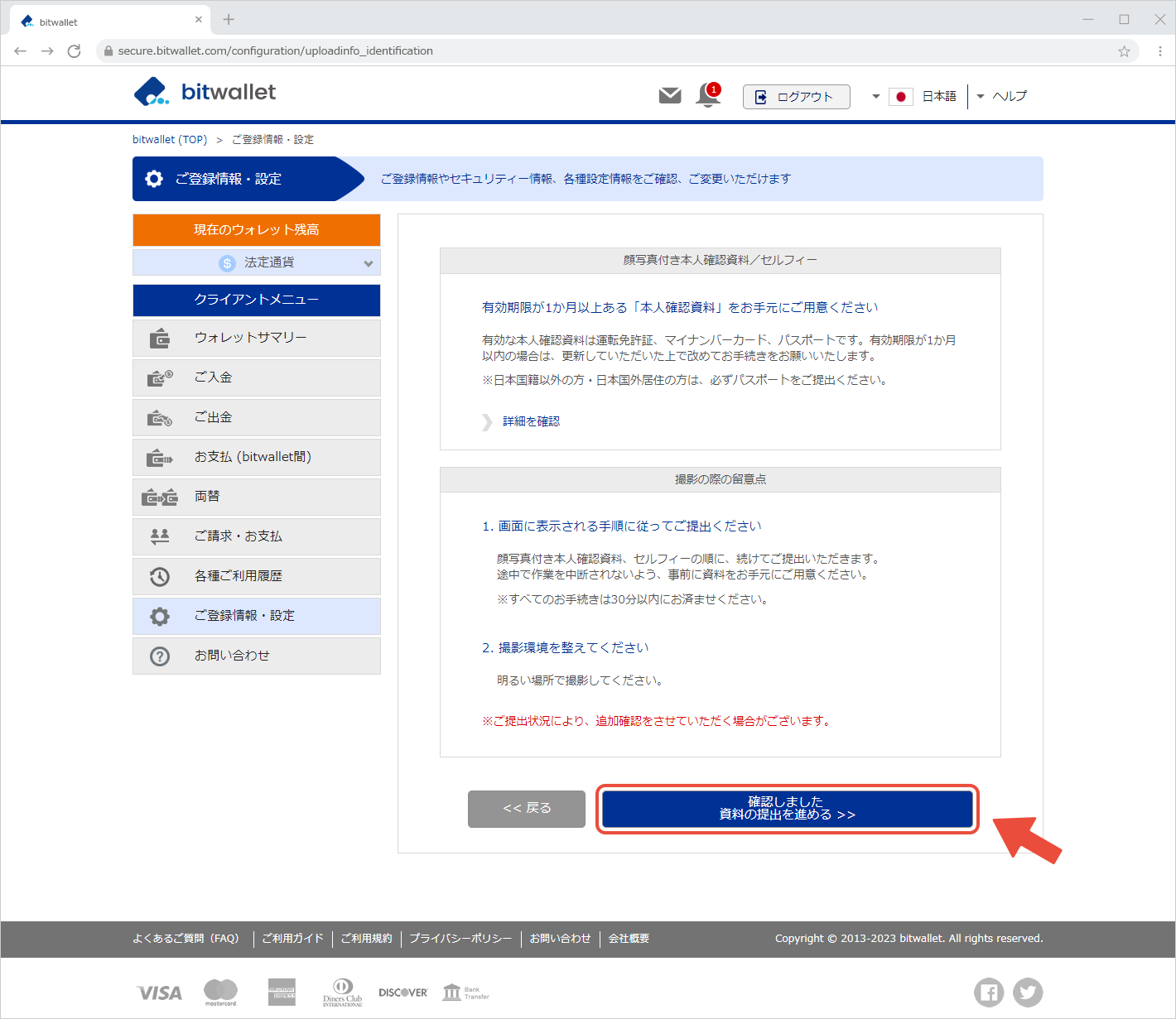

4. Sau khi hoàn tất việc phê duyệt giấy tờ tùy thân, vui lòng chuẩn bị một trong các giấy tờ sau để chứng minh địa chỉ hiện tại.
Nhấp vào “Gửi tài liệu” trong phần “Bằng chứng về địa chỉ hiện tại” trong phần “Tài liệu xác minh”.
[Bằng chứng về địa chỉ hiện tại]
- Bản sao giấy chứng nhận cư trú
- Hóa đơn và biên lai tiện ích
- Sao kê và hoá đơn của công ty ngân hàng/thẻ tín dụng
- Giấy chứng nhận đăng ký con dấu
- Giấy chứng nhận nộp thuế
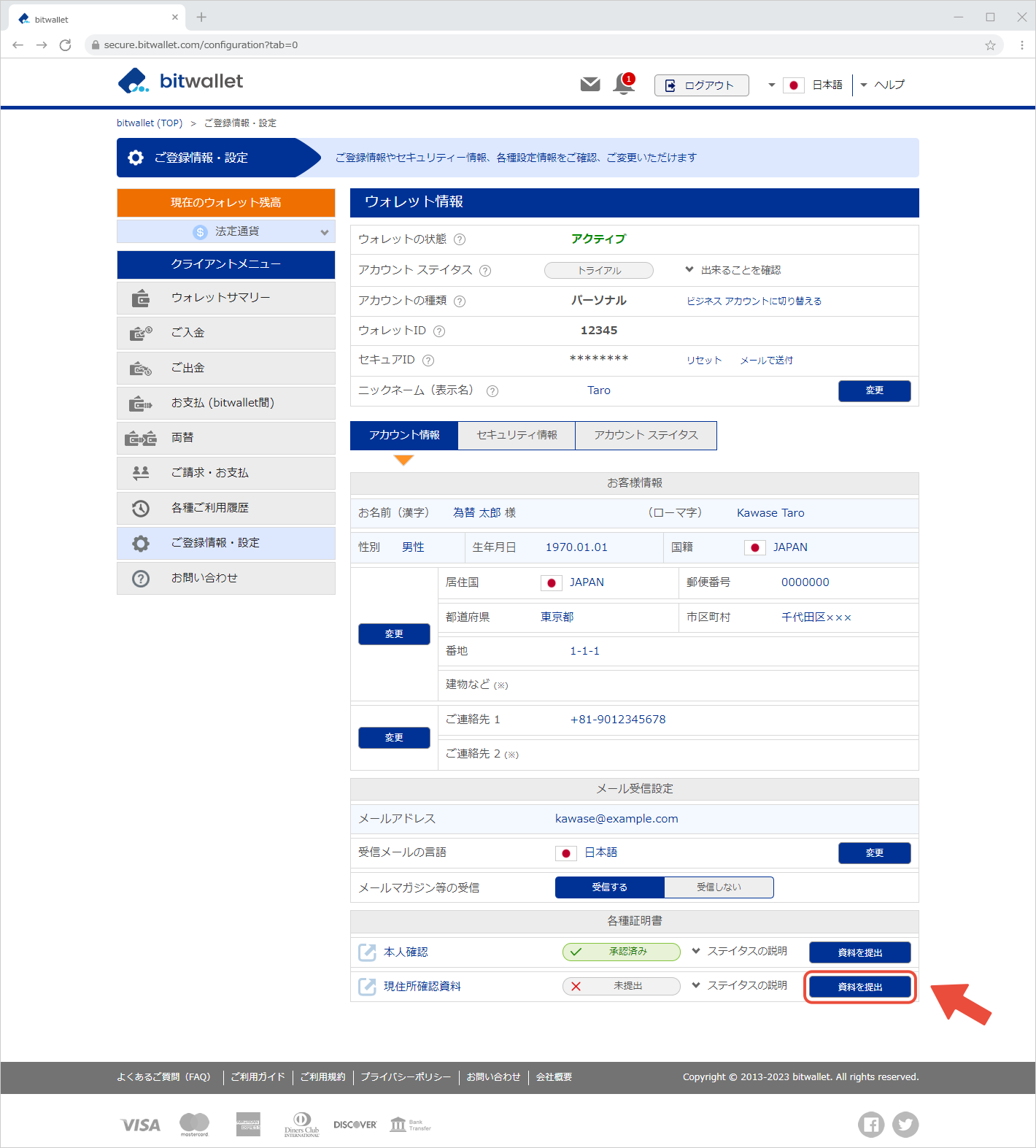
Cần phải có các tài liệu được cấp trong vòng 6 tháng qua cho thấy địa chỉ hiện tại của người nộp đơn để chứng minh địa chỉ hiện tại.

5. Sau khi xác nhận chi tiết các tài liệu cần nộp và những điểm cần lưu ý khi chụp ảnh tại trang Xác nhận trước, nhấp vào “Xác nhận Tiến hành gửi tài liệu”.
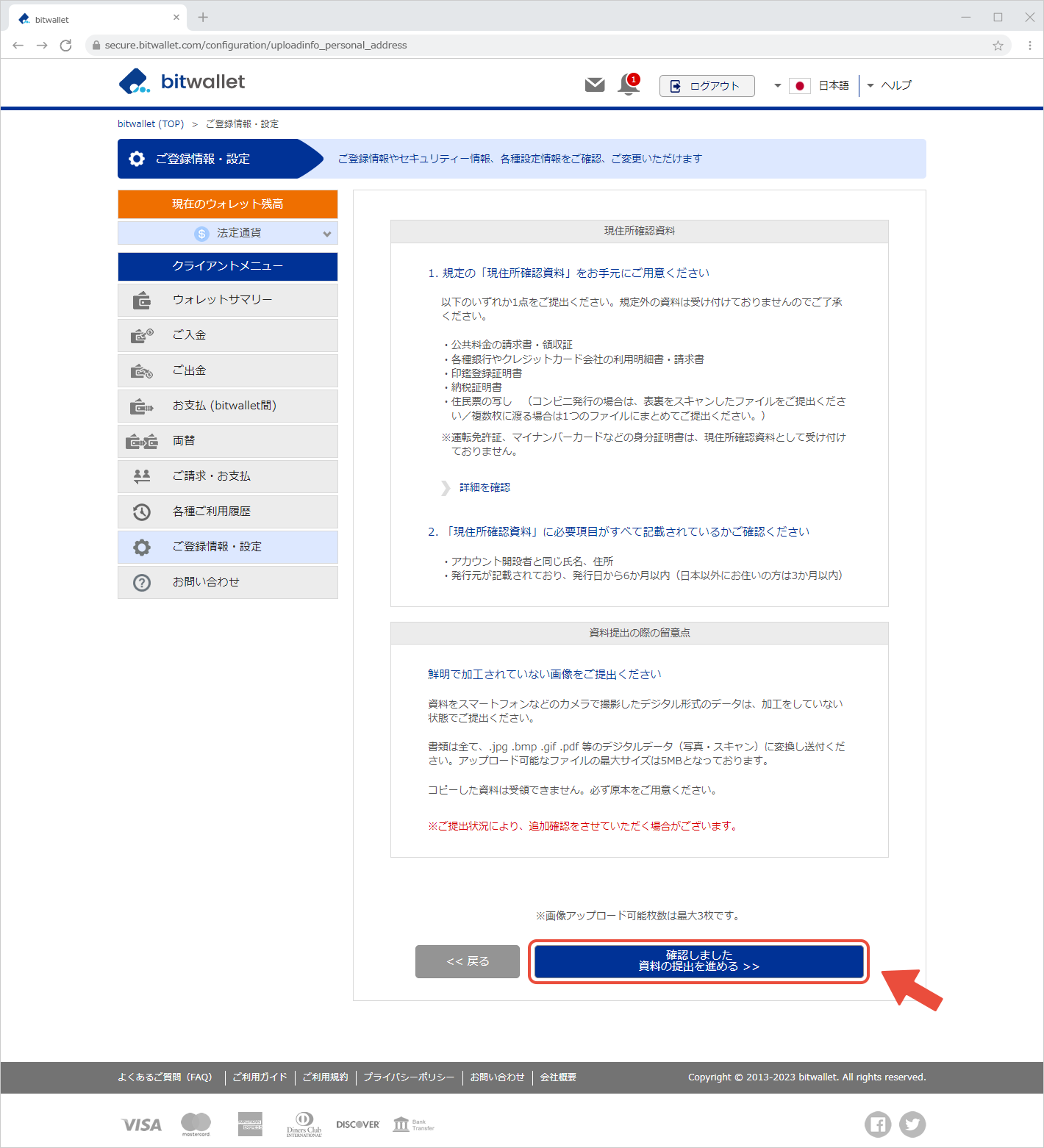

6. Chọn hình ảnh bạn muốn tải lên, hình ảnh cần tải lên và danh sách kiểm tra sẽ được hiển thị. Sau khi xác nhận hình ảnh, nhấp vào “Tải lên” (để thay đổi hình ảnh tải lên, nhấp vào “× Hủy”).
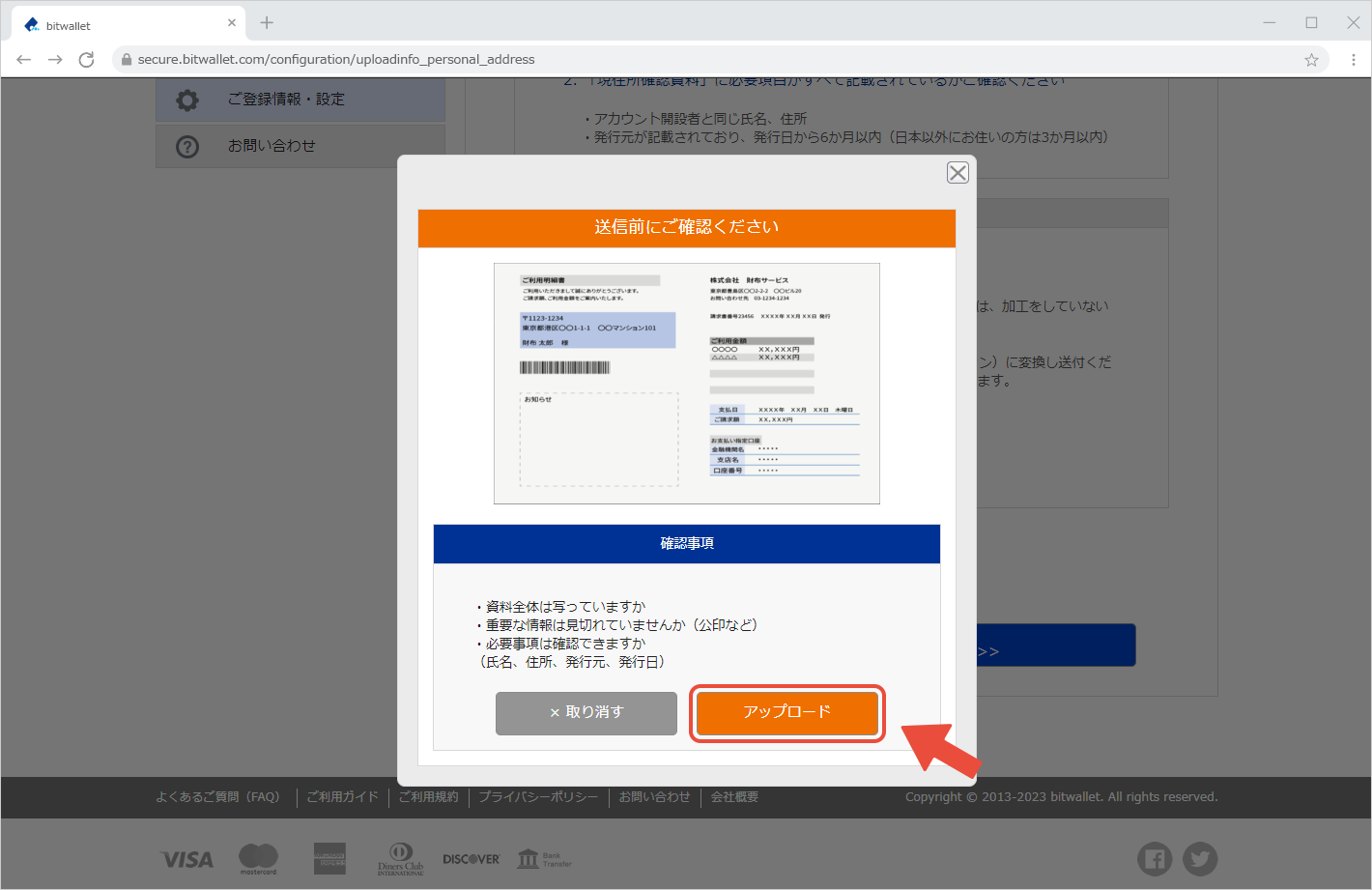

7. Khi thông báo “Hoàn thành” được hiển thị, việc gửi bằng chứng về địa chỉ hiện tại đã hoàn tất. Nhấp vào “Đóng”.
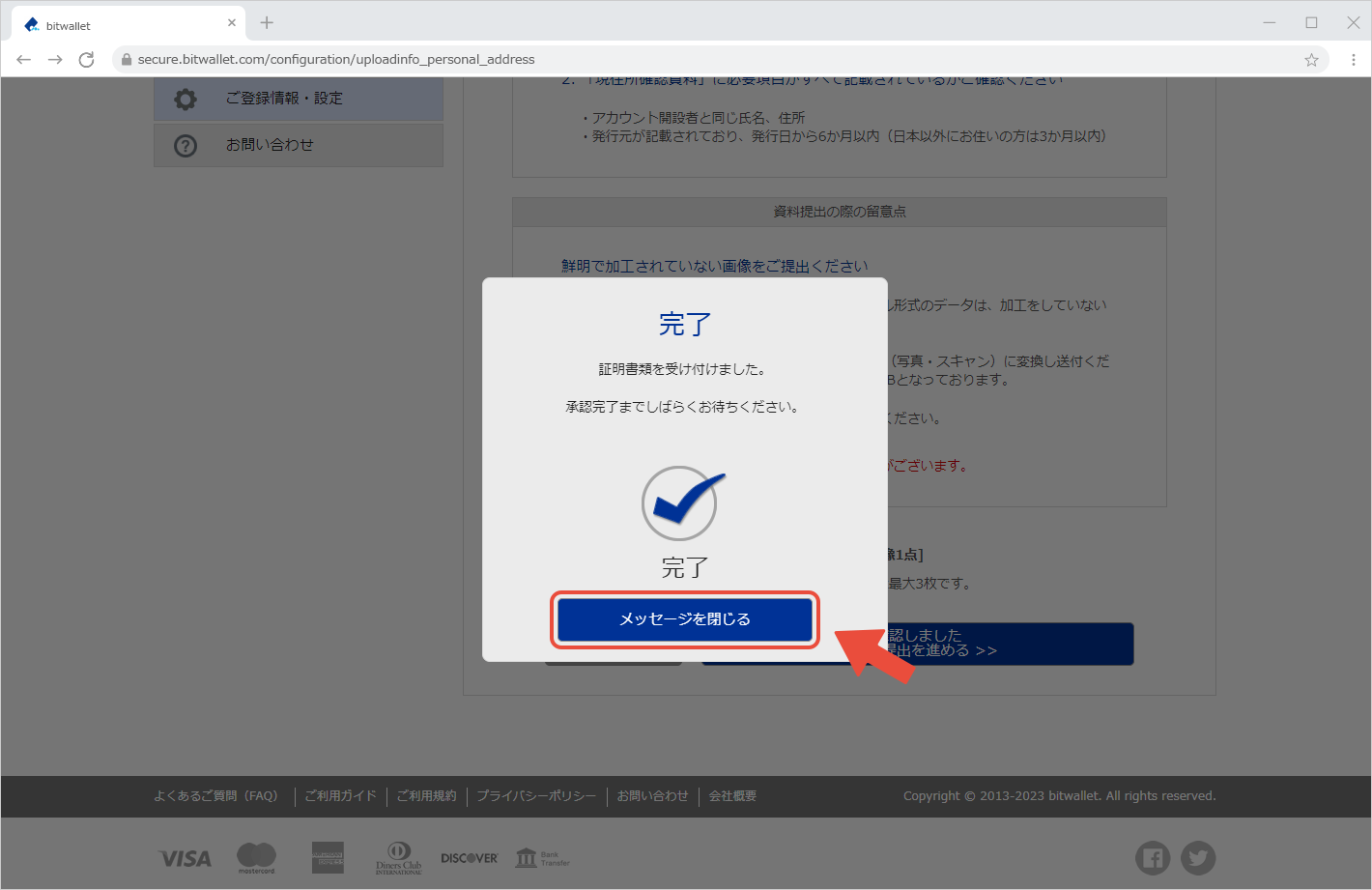

8. “Được chấp nhận” sẽ được hiển thị khi quá trình tải lên chứng chỉ hoàn tất.
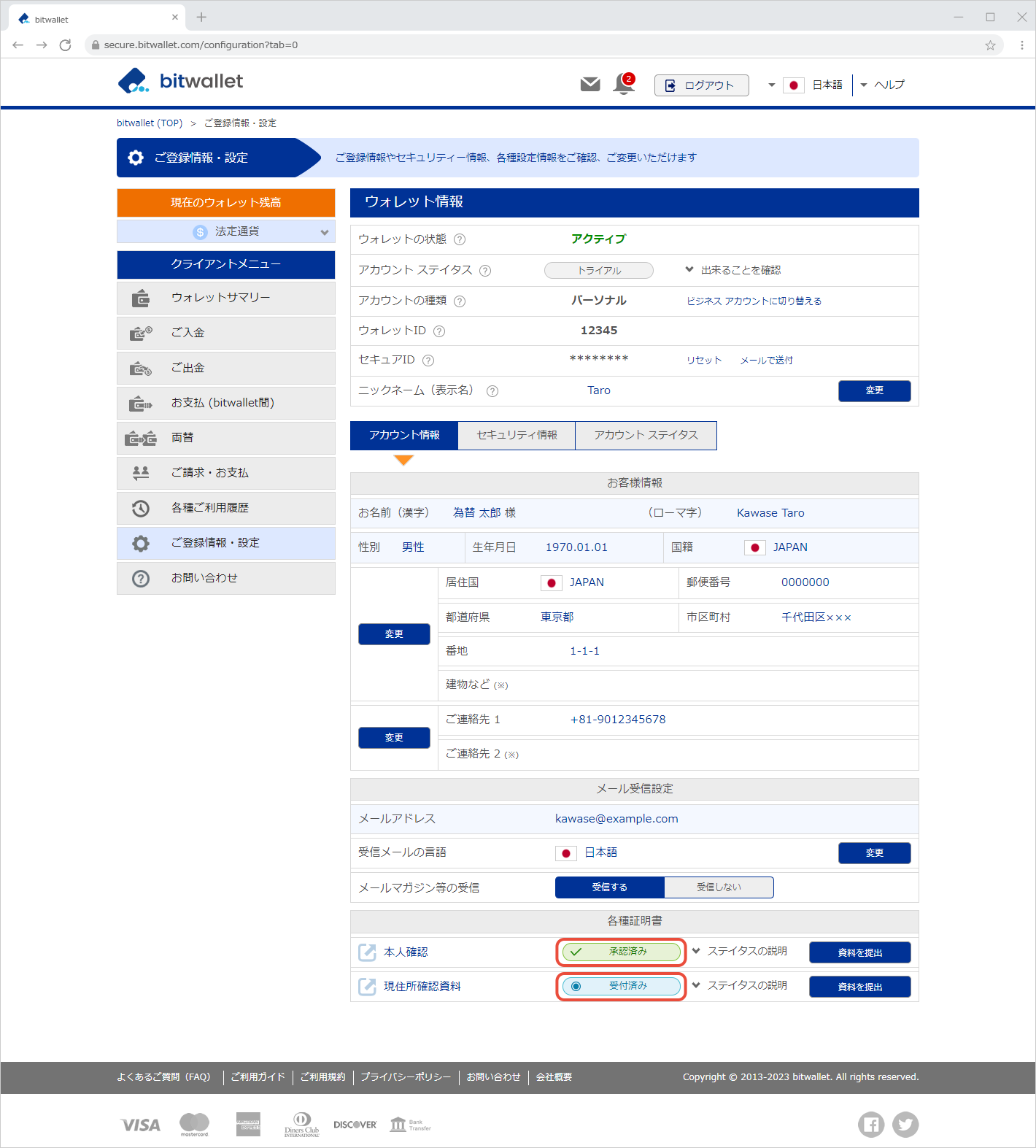

9. Sau khi gửi tài liệu của bạn, một email có tiêu đề “Đã nhận tài liệu xác minh” sẽ được gửi đến địa chỉ email đã đăng ký của bạn. Email sẽ bao gồm loại tài liệu bạn đã gửi.
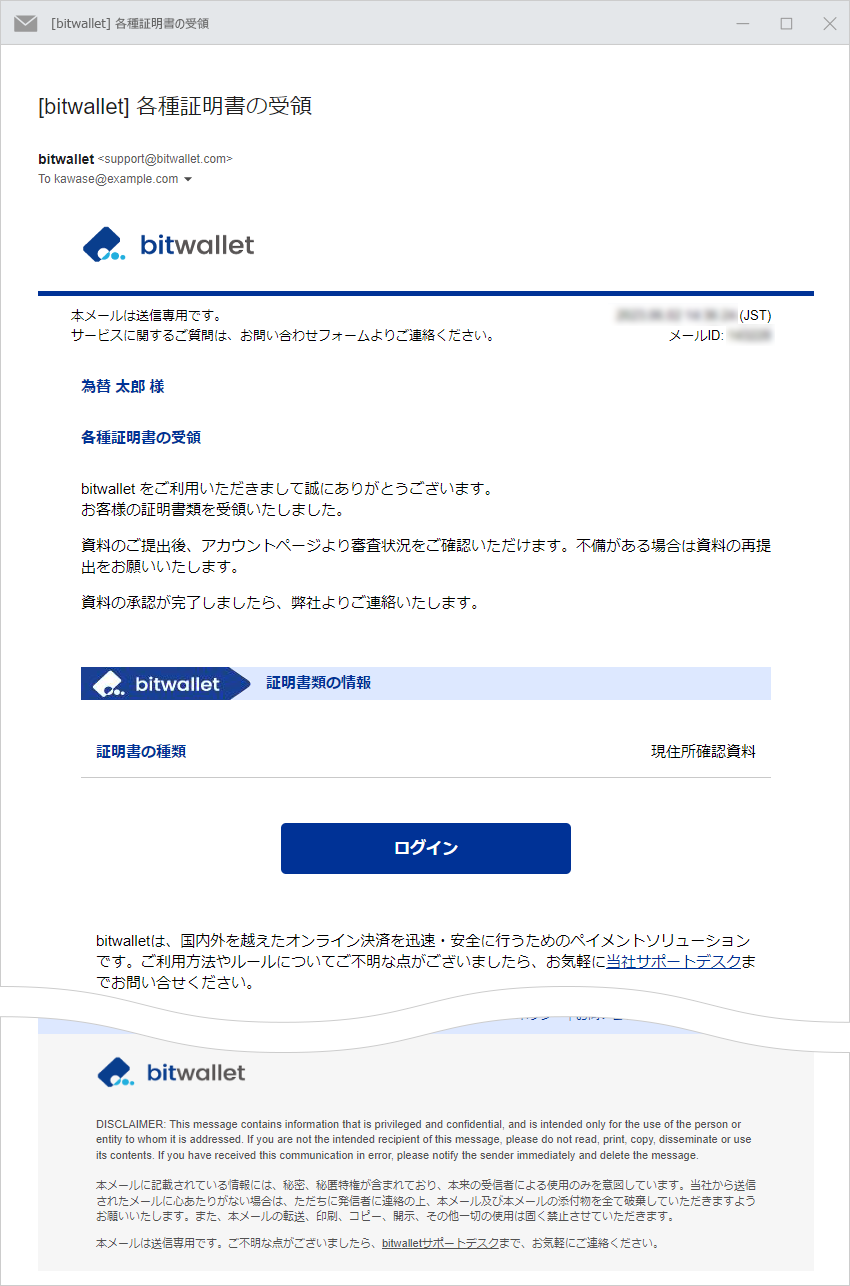
Nhấp vào “Trạng thái” trong “Tài liệu xác minh” để xem trạng thái hiện tại của bạn.